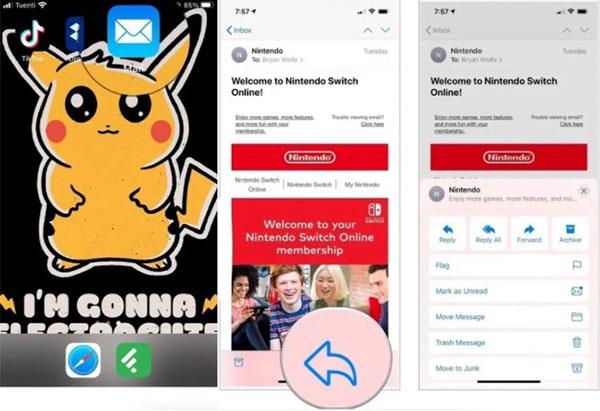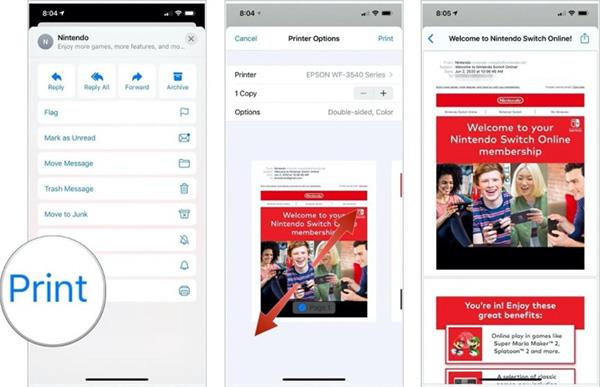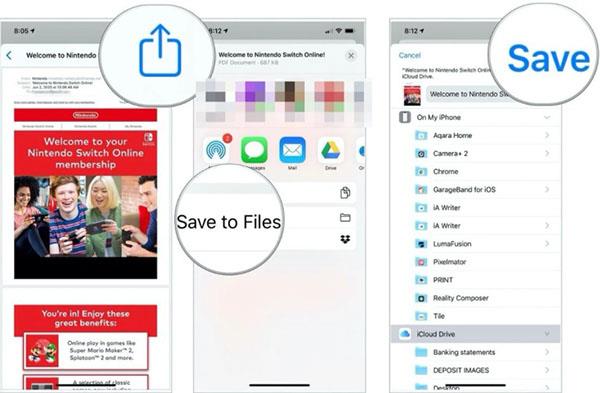iPhones Mail-app har mange nyttige værktøjer, der kan hjælpe dig i dit daglige arbejde. Nu kan du bruge det til at gemme en e-mail som PDF på din iPhone eller iPad uden at bruge en Mac. Dette tager kun et par minutter, men kan spare dig for en masse tid til at løse andre problemer. Nedenfor vil Quantrimang guide dig til, hvordan du gemmer e-mails som PDF-filer på iPhone og iPad.
Sådan gemmer du e-mails som PDF på iPhone og iPad
1. Åbn Mail- appen på iPhone eller iPad.
2. Klik på den e-mail, du vil gemme som PDF.
3. Klik på betjeningsknappen. Denne knap er formet som en e-mail-svarpil (den bruges ofte til at besvare eller videresende e-mails).
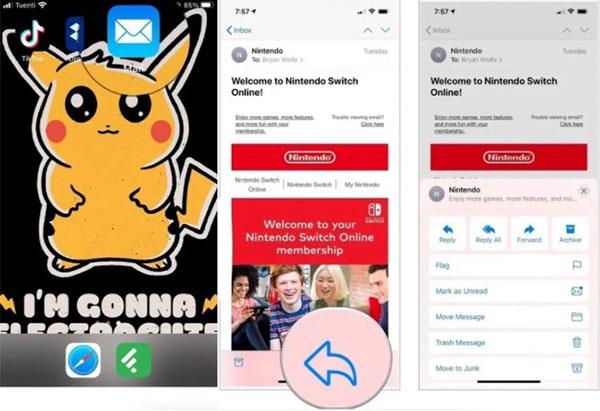
4. Rul ned, vælg Udskriv for at åbne udskriftsindstillinger.
5. Forstør billedet af den første side i den e-mail.
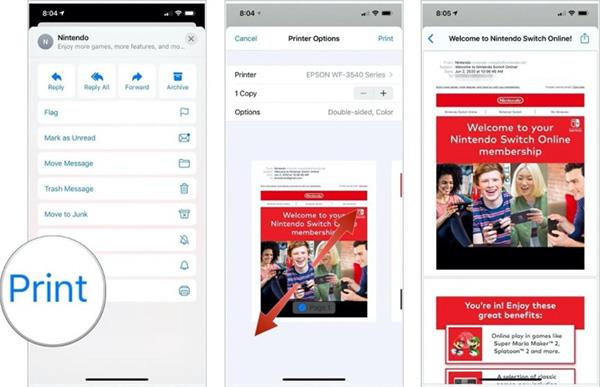
6. Klik på knappen Del i øverste højre hjørne af skærmen.
7. Vælg det program, hvor du vil gemme eller dele e-mail-PDF'en. For eksempel kan PDF'en under billedet gemmes i iCloud .
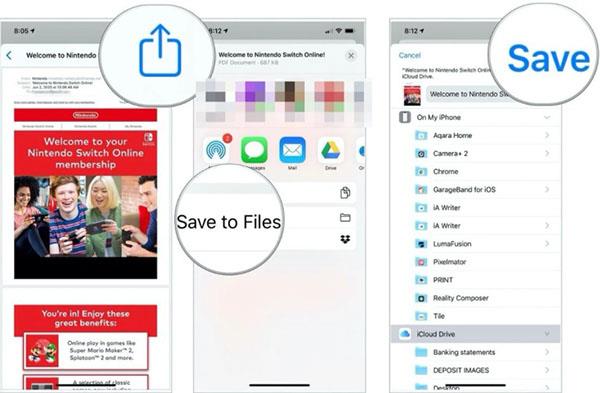
Takket være Mail-appen er det meget nemmere at gemme e-mails som PDF-filer på iPhone og iPad. Derudover kan Mails delingsfunktion i appen hjælpe dig med at gøre mere med PDF-e-mails. Du kan sende det til nogen i nærheden via Dropbox, gemme det i Notes-appen, kopiere det til Books-appen osv. Mange tredjeparts-apps understøtter PDF-deling og e-mail-lagring såsom Dropbox, Messengers og Slack.